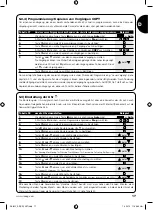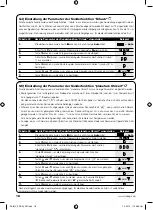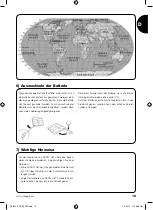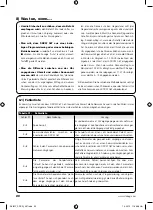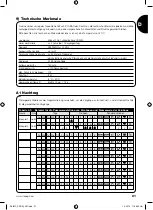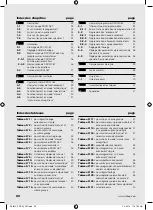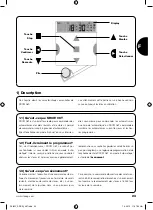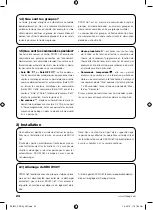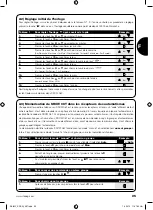10
Man
oder
4.2) Funktionsweise im Modus “automatisch” Auto
Tabelle 11
Um den Modus “automatisch” zu wählen
Beispiel
1.
Wiederholt und mehrmals Taste
■
drücken, bis die Anzeige
Auto
blinkt.
... Auto
Tabelle 12
Um den Modus “automatisch” zu verlassen und zum Auswählmenü zurückzukehren Beispiel
1.
2-Mal
Taste
▼
drücken.
4.4) Funktionsweise im Modus “manuell” Man
Tabelle 14
Um den Modus “manuell” zu wählen
Beispiel
1.
Wiederholt und mehrmals Taste
■
drücken, bis die Anzeige
Auto
blinkt.
2.
Taste
▼
drücken, damit die Anzeige
Man
blinkt.
3.
Taste
▼
drücken, um den Modus “manuell” zu bestätigen.
... Auto
4.3) Funktionsweise im Modus “special-time”
“Special-time” ist ein besonderer Modus, mit dem der Modus “automatisch” eine gewisse Zeit über unterbrochen wird, um auf Modus
“manuell” überzugehen. Der Modus “special-time” kann nur gewählt werden, wenn man sich im Modus “automatisch” befindet.
Tabelle 13
Um vom Modus “automatisch” auf Modus “special-time” überzugehen
Beispiel
1.
Taste
▼
drücken.
3.
Tasten
▼
oder
▼
drücken, um die Stunden einzustellen, zu denen man zum
Modus “automatisch” zurückkehren will.
oder
5.
Tasten
▼
oder
▼
drücken, um die Minuten einzustellen, zu denen man zum
Modus “automatisch” zurückkehren will.
oder
7.
Tasten
▼
oder
▼
drücken, um den Wochentag zu wählen, an dem man zum
Modus “automatisch” zurückkehren will
(Su=Sonntag; Mo=Montag; Tu=Dienstag; We=Mittwoch; Th=Donnerstag; Fr=Freitag; Sa=Samstag).
Ab diesem Augenblick wird SRCW 06T wie im Modus “manuell” funktionieren, und Sie können die Befehle durch Druck
auf eine beliebige der Tasten
▼
■ ▼
erteilen. SRCW 06T wird am programmierten Tag und zur programmierten Uhrzeit
auf den Modus “automatisch” zurückkehren. Um vorzeitig aus dem Modus “special-time” herauszugehen und zum
Auswählmenü zurückzukehren, siehe Tabelle 20.
2.
Taste
▼
drücken, um den Modus “special-time” zu bestätigen.
6.
Taste
▼
drücken, um die Minuten zu bestätigen.
8.
Taste
▼
drücken, um den Tag zu bestätigen.
4.
Taste
▼
drücken, um die Stunden zu bestätigen.
Tabelle 15
Um eine Gruppe zu wählen und einen Befehl zu senden
Beispiel
1.
Angefangen bei der ersten Gruppe, ggf. mehrmals Taste
▼
drücken, um eine
andere Gruppe zu wählen.
2.
Nun können die Tasten
▼
■ ▼
benutzt werden, um Befehle zur gewählten Gruppe zu senden.
...
Tabelle 16
Um einen Befehl zu der gewählten Gruppe zu senden
Beispiel
1.
Eine der Tasten
▼
■ ▼
drücken.
Auto
Man
Auto
Man
www.stobag.com
2.
Taste
▼
drücken, um den Modus “automatisch” zu bestätigen.
Bitte beachten: damit der Modus “automatisch” bestätigt werden kann, muss mindestens ein Vorgang programmiert sein.
SKIMY_SRCW_06T.indd 10
SKIMY_SRCW_06T.indd 10
1.3.2010 11:06:48 Uhr
1.3.2010 11:06:48 Uhr